Epson STYLUS COLOR 680 Setup Manual [fi]
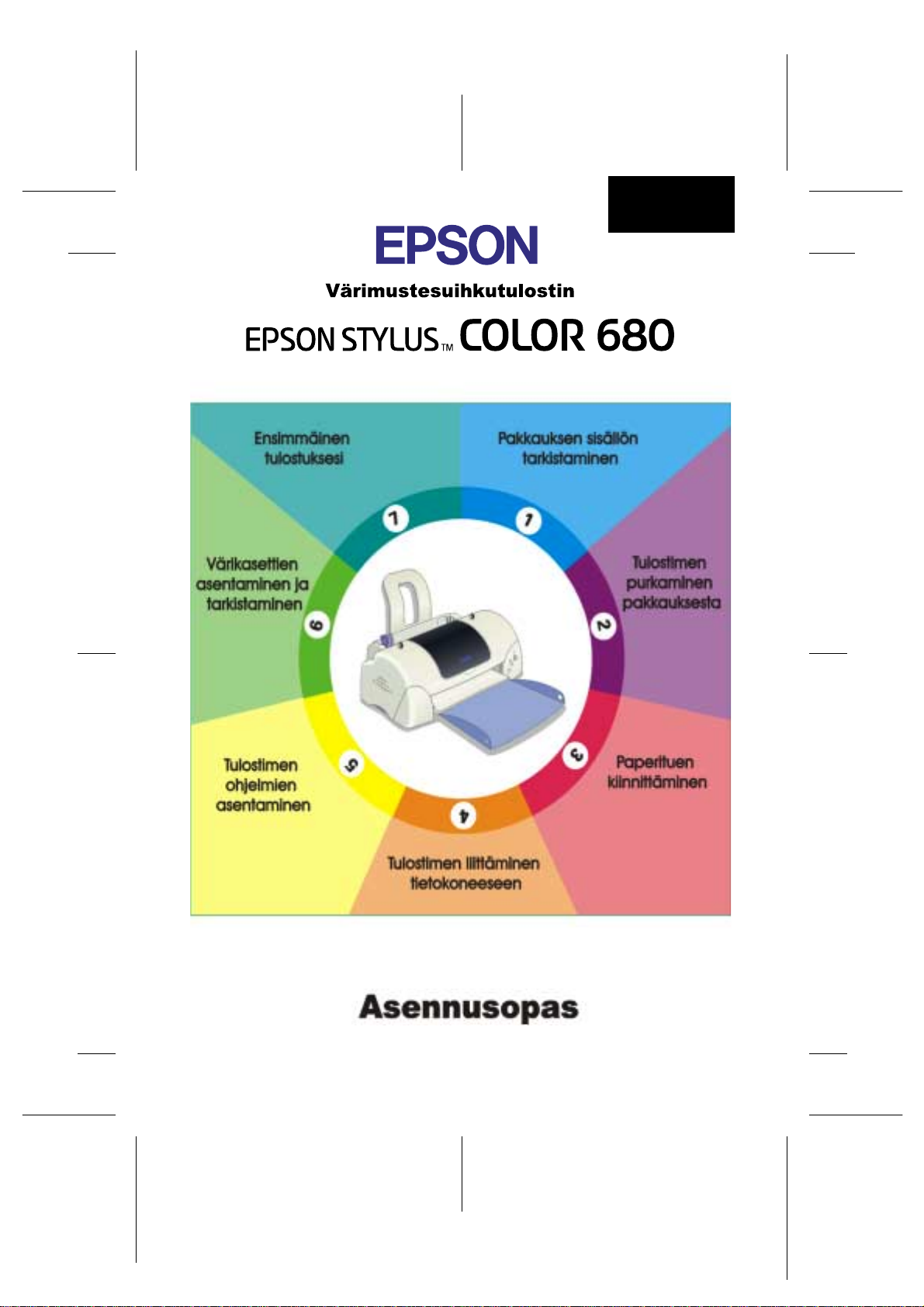
L
R4C621Setup Guide
Rev. C
A5 size 680 Setup fin.fm
1/23/02 Pass 0
Proof Sign-off:
A.Nagasawa CRE Tsukada_______
N.Nomoto _______
R.Thomson _______
6XRPL
MAEUL0062
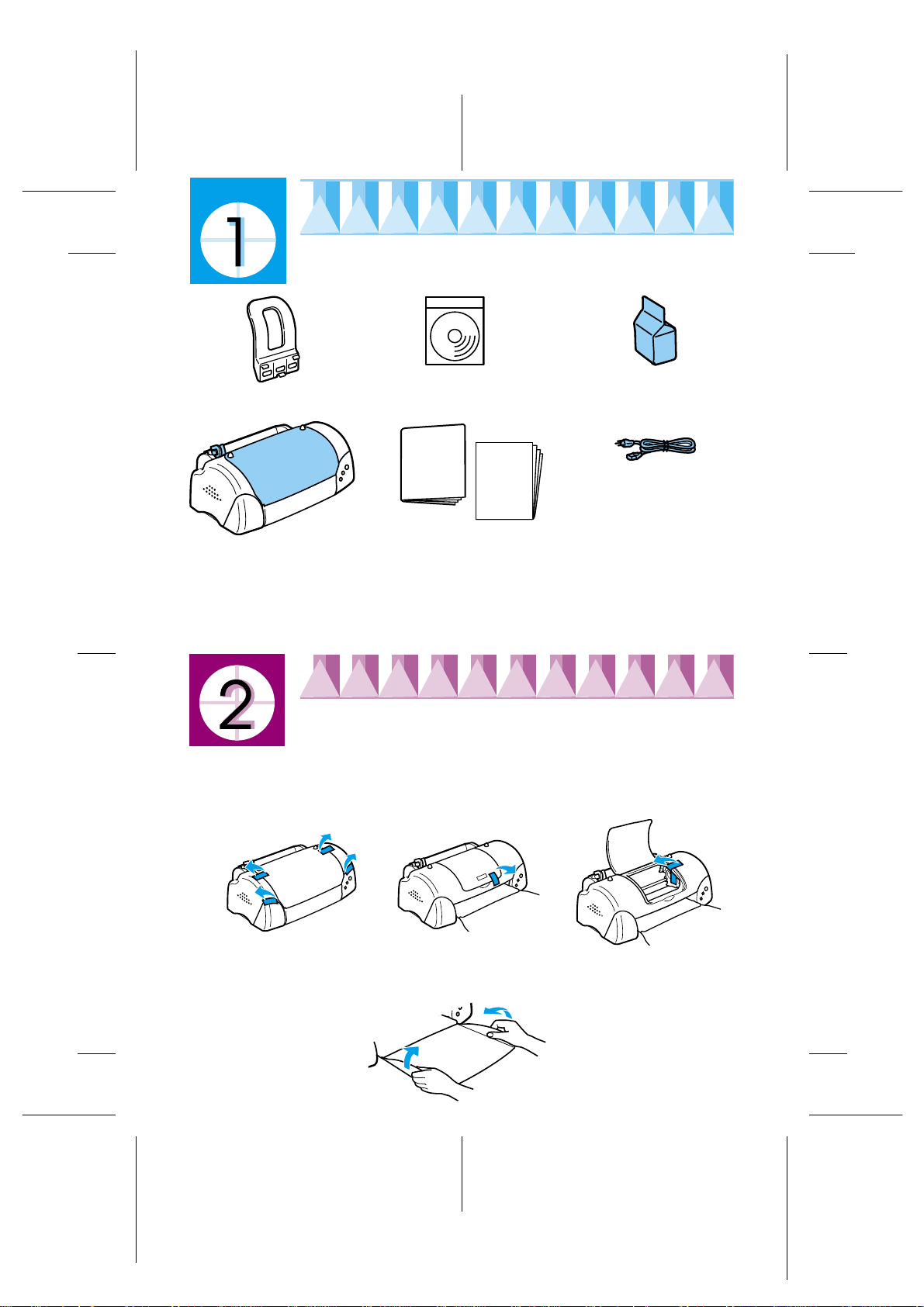
L
R4C621Setup Guide
Rev. C
A5 size 680 Setup fin.fm
1/23/02 Pass 0
Pakkauksen sisällön tarkistaminen
Proof Sign-off:
A.Nagasawa CRE Tsukada_______
N.Nomoto _______
R.Thomson _______
paperituki
tulostin
Pakkauksen sisältö voi vaih della maittain.
Tulostimen mukana toimitettavat m ustepatruunat on tarkoitettu
aloitusasetusten tekemiseen. Jotta tulosteet pysyisivät hyvälaatuisina, tulostin
käyttää asennusprosessin aikana hyvin paljon mustetta. Tästä johtue n
asennuksessa käytettävät mustepatruunat tyhjenevät tavallista nopeammin.
tulostinohjelmiston ja
Pikaoppaan sisältävä
CD-ROM-levy
Päivitt-
äinen
käyttö
paperioppaat
Asennus
opas
mustepatruunapakkaus
(sisältää sekä mustan että
väripatruunan)
virtajohto*
* Joskus virtajohto voi olla
suoraan liitetty
tulostimeen.
Tulostimen poistaminen pakkauksesta
Poista tulostimesta kaikki teipit ja suojamateriaalit ja laske luovutusalusta
nostamalla luovutusalustan yläkulmat pois tulos timen yläosan
vastakappaleista.
.
➀➁
➂
Jos luovutusalusta on vääntynyt, taivuta alustan molempia reunoja
ylöspäin saumojen kohda lta.
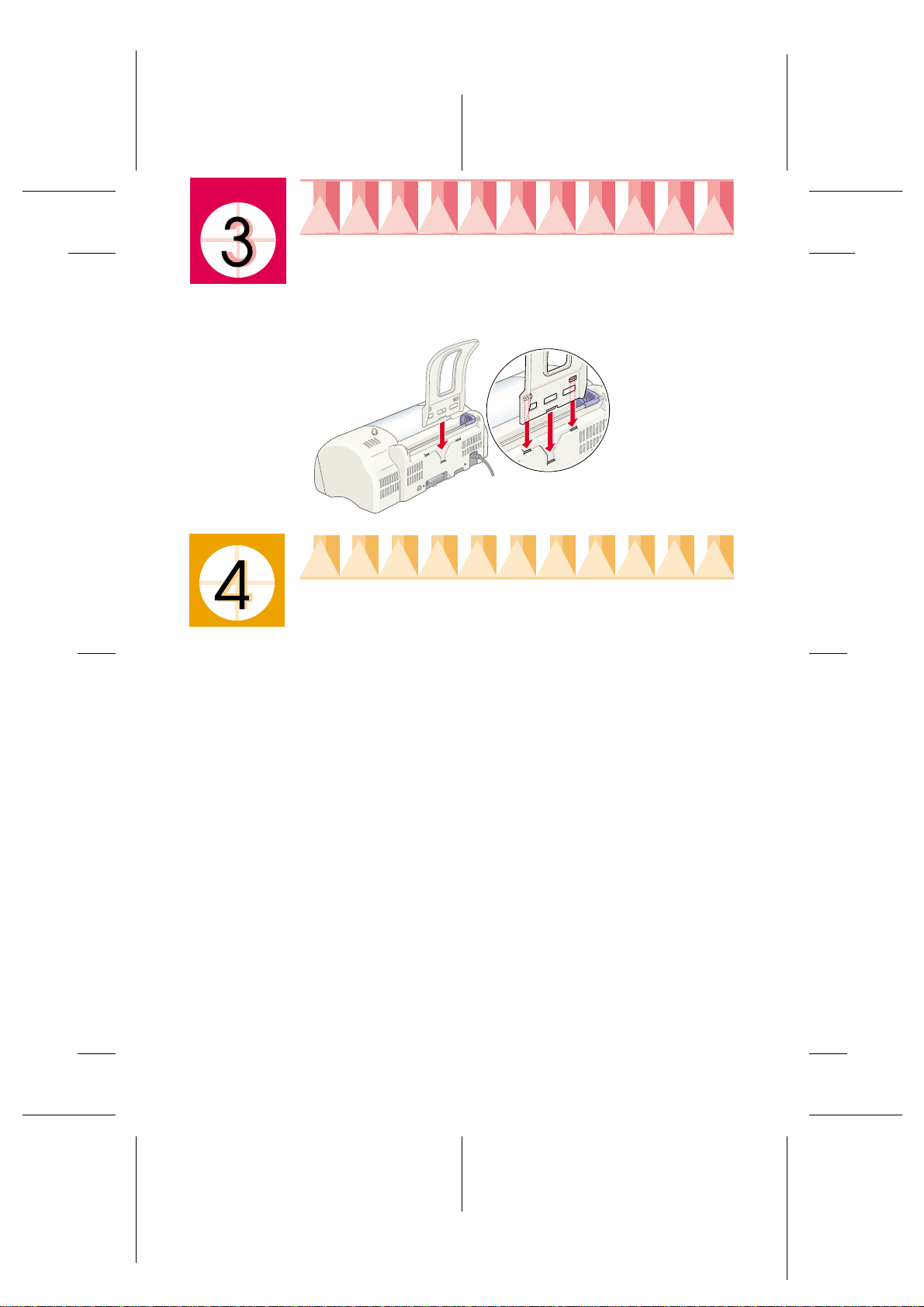
Proof Sign-off:
A.Nagasawa CRE Tsukada_______
N.Nomoto _______
R.Thomson _______
Paperituen kiinnittäminen
Aseta paperituki tulostimen takaosan aukkoihin ja aseta tulostin tasaiselle
ja tukevalle pinnalle.
R4C621Setup Guide
Rev. C
A5 size 680 Setup fin.fm
1/23/02 Pass 0
R
Tulostimen liittäminen
Tulostin liitetään tietokoneeseen joko rinnakkais- tai USB-liitännän kautta.
Macintosh-tietokoneisiin tulostin voidaan liittää vain USB-liitännän kautta.
Asuinmaastasi riippuen voit jo utua hankkimaan oikean kaapelin. Saat
lisätietoja Päivittäinen käyttö -oppaan Lisävarusteet ja kulutustarvikkeet
-kohdasta.
Huom.
❏ Jotta voisit kytkeä tulostimen PC-tietokoneeseen USB-liitännän kautta,
tarvitset USB-portilla varustetun tietokoneen, johon on esiasennettu Windows
98 tai 2000.
❏ Jos käytät USB-keskitintä, tulostin kannattaa liittää keskittimen ensimmäiselle
tasolle tai suoraan tietokoneen USB-porttiin.
Windows-käyttäjät: Rinnakkaisliitännän käyttäminen
Tarvitset suojatun, kierretyn parikaapelin, jotta voit liittää tulostimen PCtietokoneeseen. Noudata seuraavia ohjeita.
1. Varmista, että sekä tulostimesta että tietokoneesta on katkaistu virta.
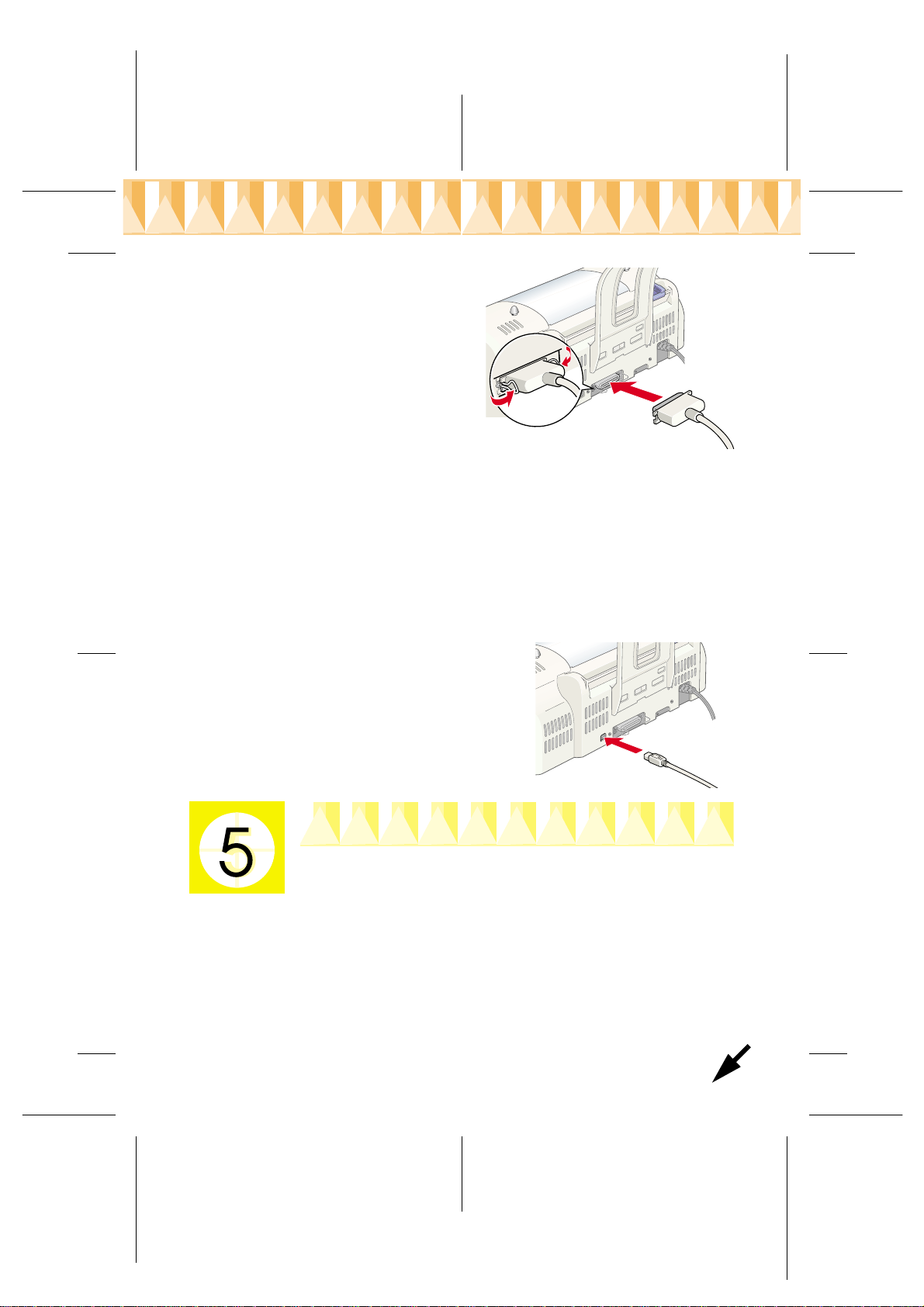
L
R4C621Setup Guide
Rev. C
A5 size 680 Setup fin.fm
1/23/02 Pass 0
2. Työnnä kaapelin liitin kunnolla
tulostimen rinnakkaisliittimeen.
Purista liittimen molemmi lla
puolilla olevia klipsejä, kunnes
ne lukittuvat paikoilleen. Jos
tulostimessasi on
rinnakkaisliittimen oikealla
puolella maadoitusliitinruuvi,
liitä maajohto siihen.
3. Liitä kaapelin toinen pää
tietokoneen
rinnakkaisliitäntään. Jos kaapelin tietokoneen puoleisessa päässä on
maajohto, liitä se tietokoneen takana olevaan maadoitusliittimeen.
Proof Sign-off:
A.Nagasawa CRE Tsukada_______
N.Nomoto _______
R.Thomson _______
Windows- ja Macintosh-käyttäjät: USB-liitännän
käyttäminen
Tarvitset standardinmukaisen, suoja tun USB-kaapelin, jotta voit liittää
tulostimen USB-porttiin. Noudata seuraavia ohjeita.
1. Varmista, että sekä tulostimesta että tietokoneesta on katkaistu virta.
2. Työnnä kaapelin oikea liitin tulostimen
takana olevaan USB-porttiin.
(Tulostimen liittimeen sopiva pää on
erilainen kuin tietokoneen liittimeen
tuleva pää.)
3. Liitä kaapelin toinen pää tietokoneen
USB-porttiin.
Tulostinohjelmiston asennus
Kun olet liittänyt tulostimen tietokoneeseen, asenna tulostimen mukana
toimitetulla Printer Software for EPSON Stylus CO L OR 680 -CD-ROMlevyllä oleva ohjelmisto.
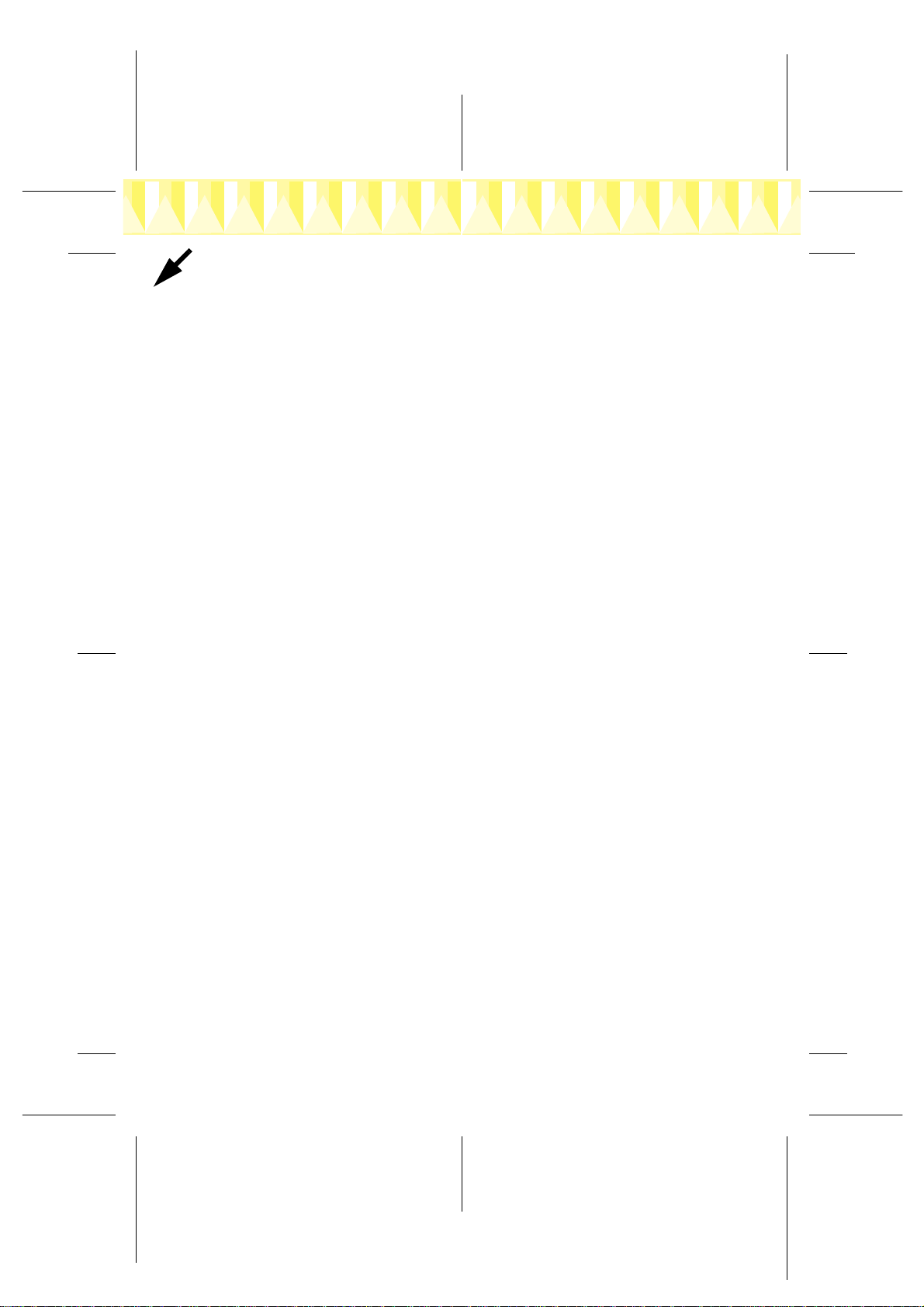
Proof Sign-off:
A.Nagasawa CRE Tsukada_______
N.Nomoto _______
R.Thomson _______
Tulostimen ohjelmistoon kuuluvat:
❏ Tulostinohjain ja ohjelmistot
Tulostinohjain ohjaa tulostinta ja sen avulla voit tehdä esimerkiksi
tulostuslaatua, tulostusnopeutta, materiaalityyppiä ja paperikokoa
koskevia asetuksia. Nozzle Check-, Head Cleaning- ja Print Head
Alignment -ohjelmat auttavat pitämään tulostimen parhaassa
toimintakunnossa. EPSON Status Monitor 3 (Windows 98, 95, 2000 ja
NT 4.0) tai EPSON StatusMonitor (Macintosh) ilmoittavat
tulostinvirheistä ja näyttävät tulostimesta tilatietoja, kuten jäljellä
olevan musteen määrän. Status Monitor opastaa myös mustepatruunan
vaihtamisessa.
❏ Online-oppaat
Online- Pikaoppaasta saat lisätietoja tul ostimesta.
Jos käytät ohjelmistosta levykeversiota, tee EPSON-tulostinohjelmiston
levykkeestä varmuuskopio ennen asennuksen aloittamista. Huom: Jos
haluat siirtää tulostimen ohjelmistot CD-ROMilta levykkeille, voit käyttää
siihen CD-levyllä olevaa apuohjelmaa (driver disk creation utility).
Katso ohjeet alta asian mu k ai sesta osasta.
R4C621Setup Guide
Rev. C
A5 size 680 Setup fin.fm
1/23/02 Pass 0
R
Windows 98, 95, 2000 ja NT 4.0: Asentaminen
Asenna tulostinohjelmisto ja (Windows 98 ja 2000 käyttäjät) varmista, että
USB-ohjain on asennettu oikein noudattamalla seuraavia ohjeita.
Huom.
❏ Jos koneessasi on Windows 2000, asenna tulostinohjelmisto ohjeiden mukaan.
Muussa tapauksessa voit käyttää sen sijaan Microsoftin yleisohjainta. Voit
tarkistaa, onko yleinen ohjain asennettu avaamalla Printers-kansio
(Kirjoittimet) ja napsauttamalla tulostimesi kuvaketta hiiren oikealla
painikkeella. Avaa tulostinohjain napsauttamalla näkyviin tulevasta
pikavalikosta kohtaa Printer Preferences ja napsauttamalla sen jälkeen
hiiren oikealla painikkeella mitä tahansa ohjaimen kohtaa. Jos pikavalikossa on
valinta About, napsauta sitä. Näkyviin tulee sanomaruutu, joka sisältää
tekstin ”Unidrv Printer Driver”. Asenna tulosti nohjelmisto uudelleen
jäljempänä kuvatulla tavalla. Jos pikavalikossa ei ole About-kohtaa,
tulostinohjelmisto on asennettu oikein.
❏ Jos asennuksen aikana tulee näkyviin D igital Signature Not Found
-valintaikkuna, napsauta Yes. Jos napsautat No, palaa vaiheeseen 1 ja asenna
tulostinohjelmisto uudelleen.
Tulostinohjelmiston asennus
Asenna tulostimen ohjelmisto seura avien ohjeiden mukaisesti.
1. Varmista, että tulostin ei ole päällä.
Tekijänoikeus © 2000, SEIKO EPSON CORPORATION, Nagano, Japani.
